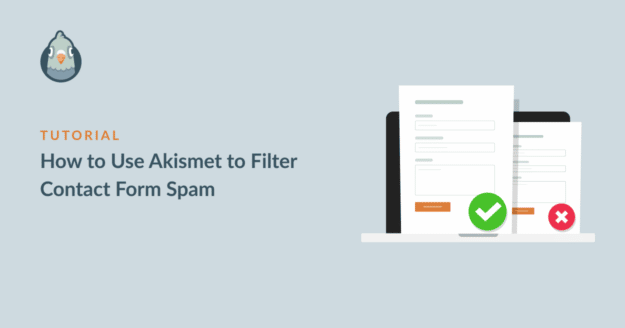Riepilogo AI
Vi state chiedendo come impostare il vostro sito per combattere lo spam dei moduli di contatto con Akismet?
Lo spam dei moduli di contatto è una grande sfida per i siti web WordPress, ma l'uso di Akismet è un ottimo modo per proteggere i vostri moduli.
Fortunatamente, è abbastanza facile iniziare a usare Akismet utilizzando l'integrazione Akismet di WPForms.
Ecco come configurarlo!
Come si usa l'antispam Akismet?
Akismet anti-spam è un plugin per WordPress che aiuta a combattere lo spam controllando i visitatori del sito rispetto al suo vasto database di spammer noti e utilizzando potenti strumenti di analisi per analizzare il comportamento degli utenti sulle vostre pagine web.
È possibile utilizzare Akismet come plugin indipendente o in combinazione con altri potenti plugin di WordPress come WPForms. È una delle più potenti alternative ai reCAPTCHA che filtra gli spambot ma non causa alcun attrito nell'esperienza degli utenti reali utilizzando qualsiasi tipo di puzzle di immagini.
Fortunatamente, la maggior parte delle installazioni di WordPress è dotata di un'installazione predefinita di Akismet. Tutto ciò che dovrete fare è creare un account Akismet e poi collegarlo al vostro modulo. Abbiamo descritto tutti i passaggi qui sotto!
Come filtrare lo spam dei moduli di contatto con Akismet
Passo 1: Installare WPForms

WPForms è il miglior costruttore di moduli per WordPress, con una serie di utili funzioni e potenti strumenti anti-spam. Questi includono l'integrazione di WPForms con Akismet.
Per iniziare, avrete bisogno di una licenza WPForms. Per avere accesso alle migliori funzionalità al prezzo più competitivo, vi consigliamo di iniziare con la licenza WPForms Pro.
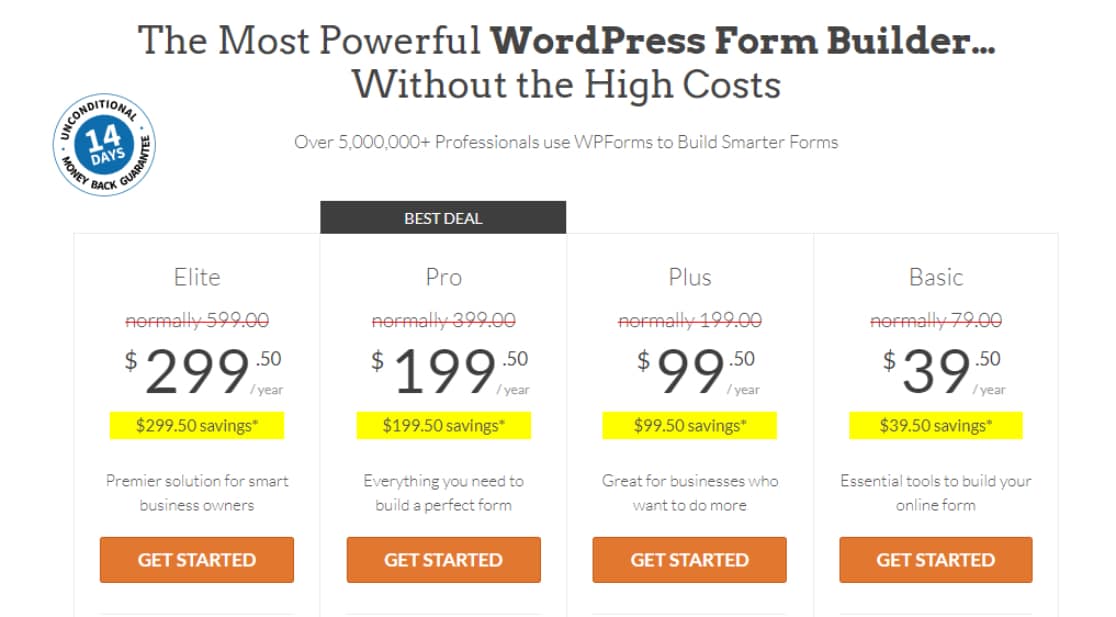
Dopo aver acquistato WPForms, procedere con l'installazione di WPForms. installare WPForms sul vostro sito.
Ottimo! Ora siamo pronti ad attivare e configurare Akismet per mantenere i nostri moduli liberi dallo spam.
Passo 2: Installare Akismet
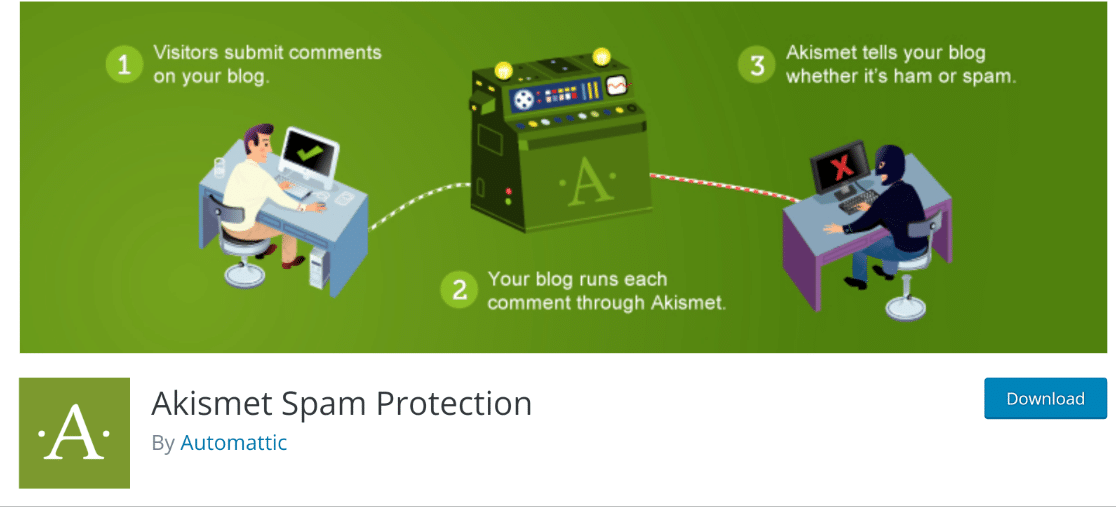
Iniziare a utilizzare Akismet è di solito abbastanza semplice, poiché di solito viene installato di default sulla maggior parte dei siti WordPress.
Se non lo avete già, potete facilmente scaricare e installare Akismet dalla directory dei plugin di WordPress.
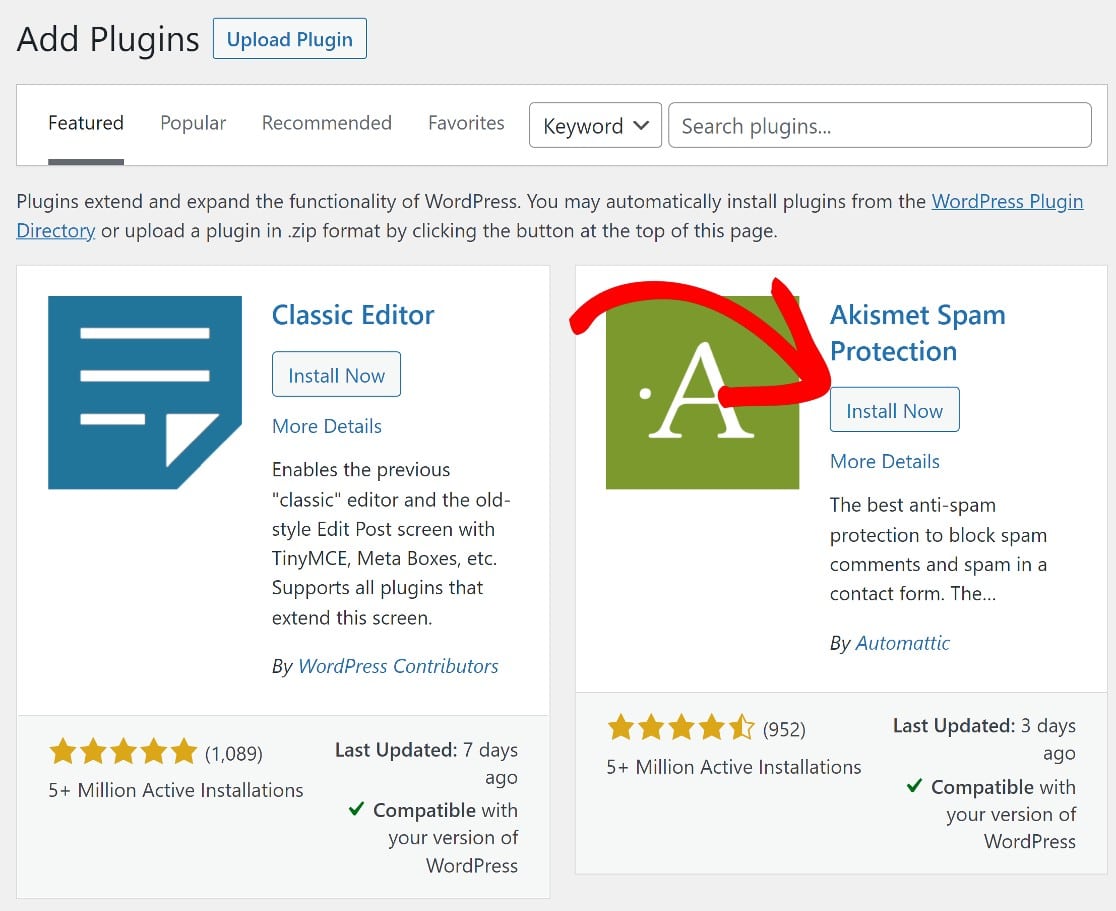
Con WPForms Pro e Akismet installati sul vostro sito web, siamo pronti a iniziare con le cose davvero interessanti.
Per prima cosa, configureremo Akismet e poi creeremo un modulo WPForms che integreremo con Akismet.
Passo 3: Impostare l'account Akismet
Una volta attivato Akismet, sarete reindirizzati alla pagina delle impostazioni di Akismet. Si può arrivare qui anche facendo clic su Impostazioni " Akismet Anti-Spam dalla dashboard di WordPress.
Una volta fatto, cliccate su Configura il tuo account Akismet.
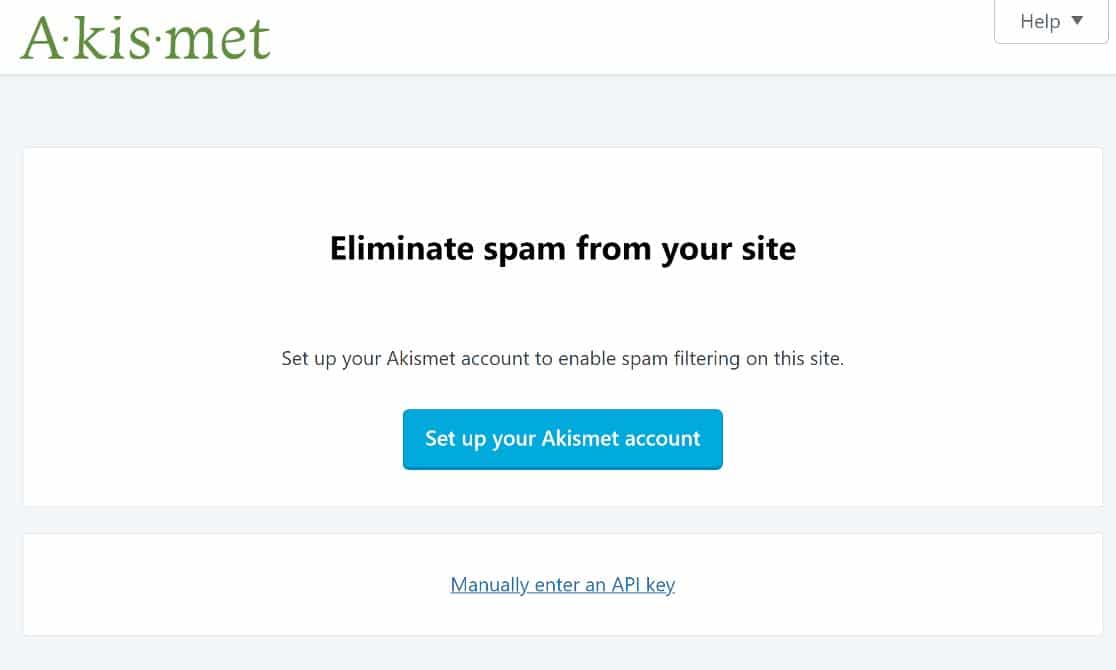
Il passo successivo alla configurazione dell'account Akismet sarà la scelta del prezzo da pagare per il servizio. Akismet utilizza una struttura di prezzi unica che consente alle organizzazioni non profit di utilizzarlo gratuitamente, mentre i siti o i blog personali possono decidere quale importo pagare.
Le aziende più consolidate devono scegliere un piano commerciale, che parte da 8,33 dollari al mese, con fatturazione annuale.
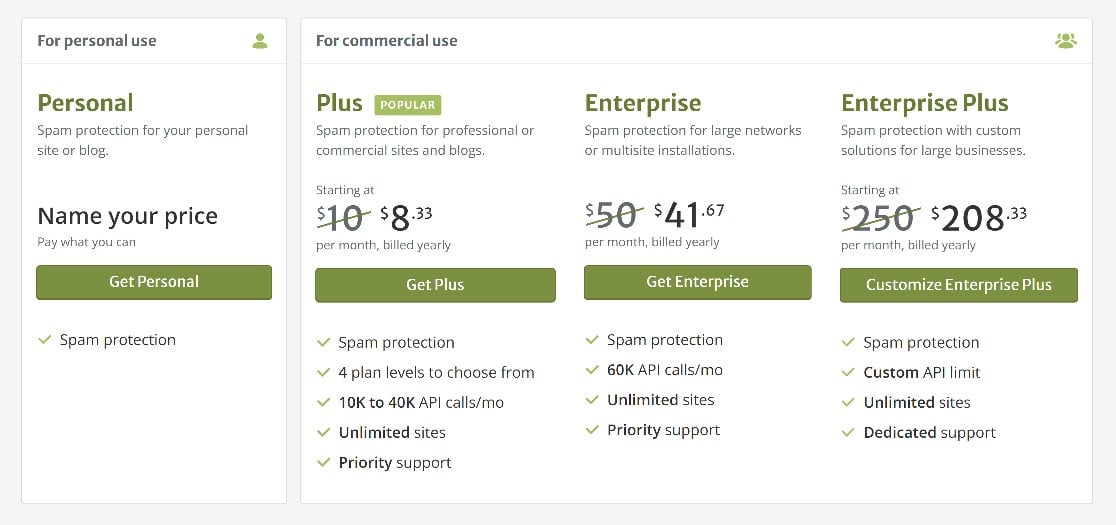
Ai fini di questo tutorial, sceglieremo un piano gratuito. Ma se gestite un'azienda, scegliete pure un piano adatto. Faremo clic su Ottieni personale per procedere con la configurazione.
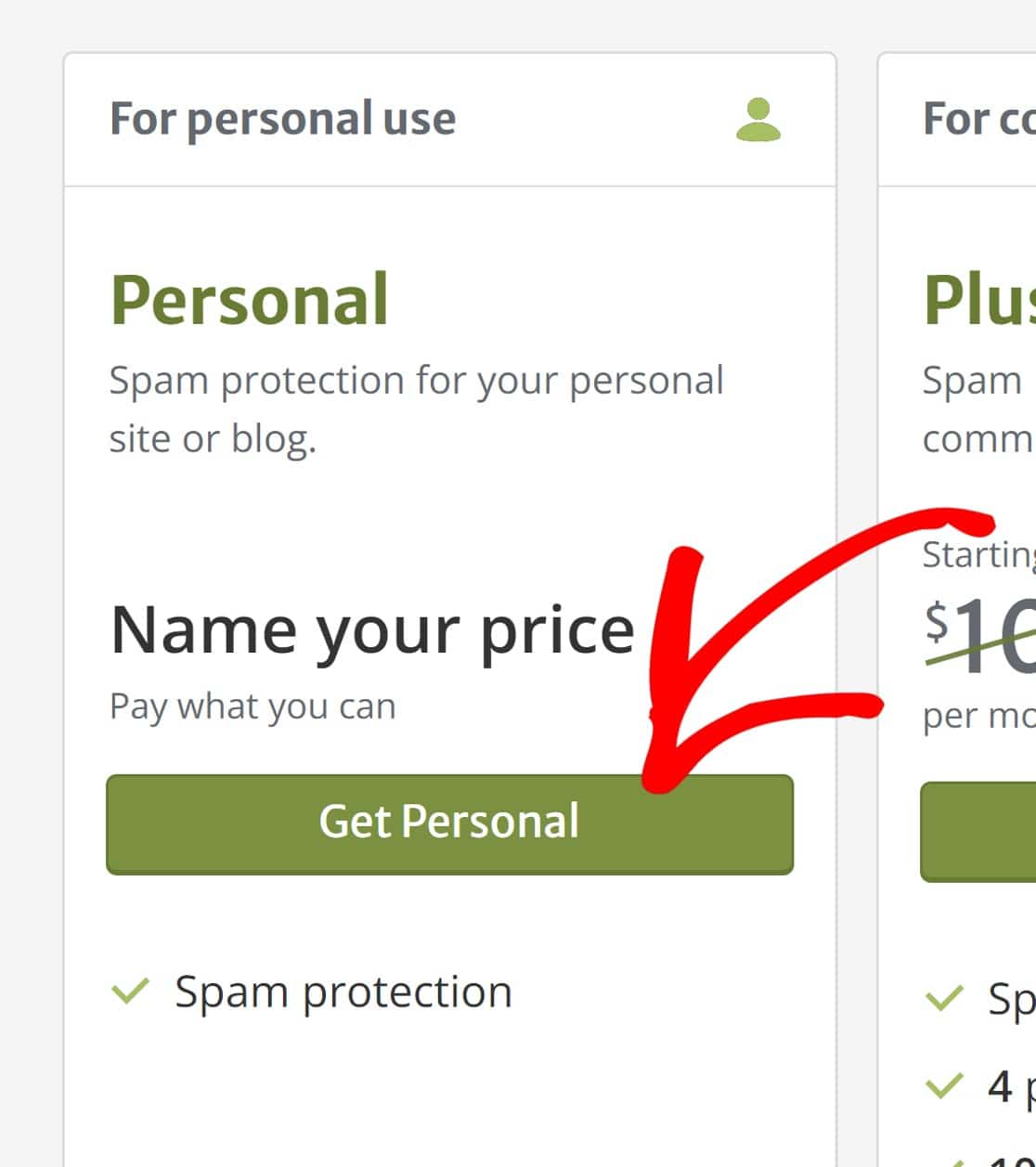
Inserite i vostri dati e fate clic su Continua con l'abbonamento personale.
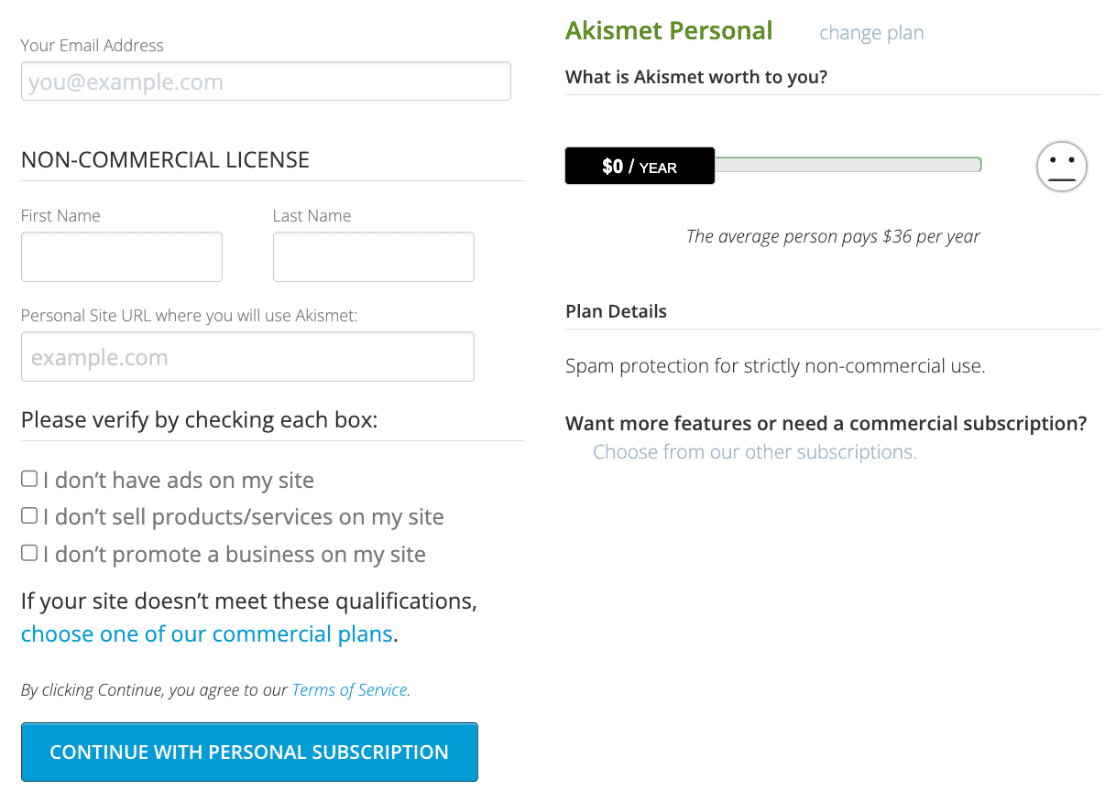
A questo punto, Akismet invierà un codice di conferma al vostro indirizzo e-mail. Copiatelo e incollatelo. Fate clic su Continua per passare alla fase finale.
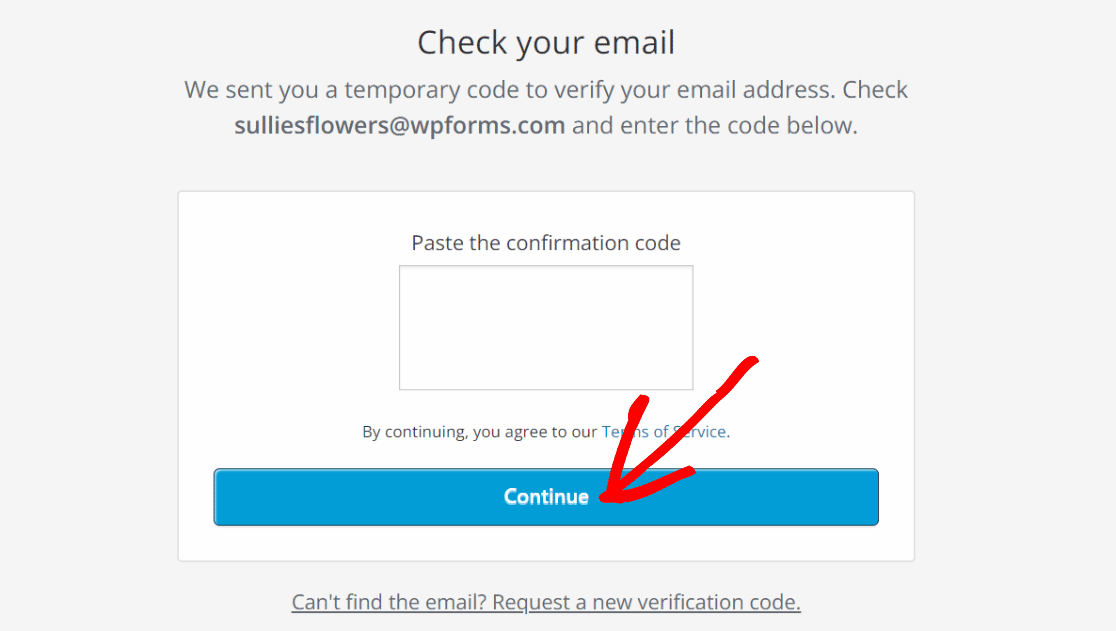
Ora riceverete una chiave API di Akismet nella vostra e-mail. Abbiamo finito di lavorare sul sito web di Akismet, quindi potete chiudere questa scheda e tornare a WordPress.
Dalla dashboard, fare clic su Plugin, quindi cercare Akismet e fare clic su Impostazioni. Una volta entrati, cliccate su Impostazioni " Inserire manualmente una chiave API.
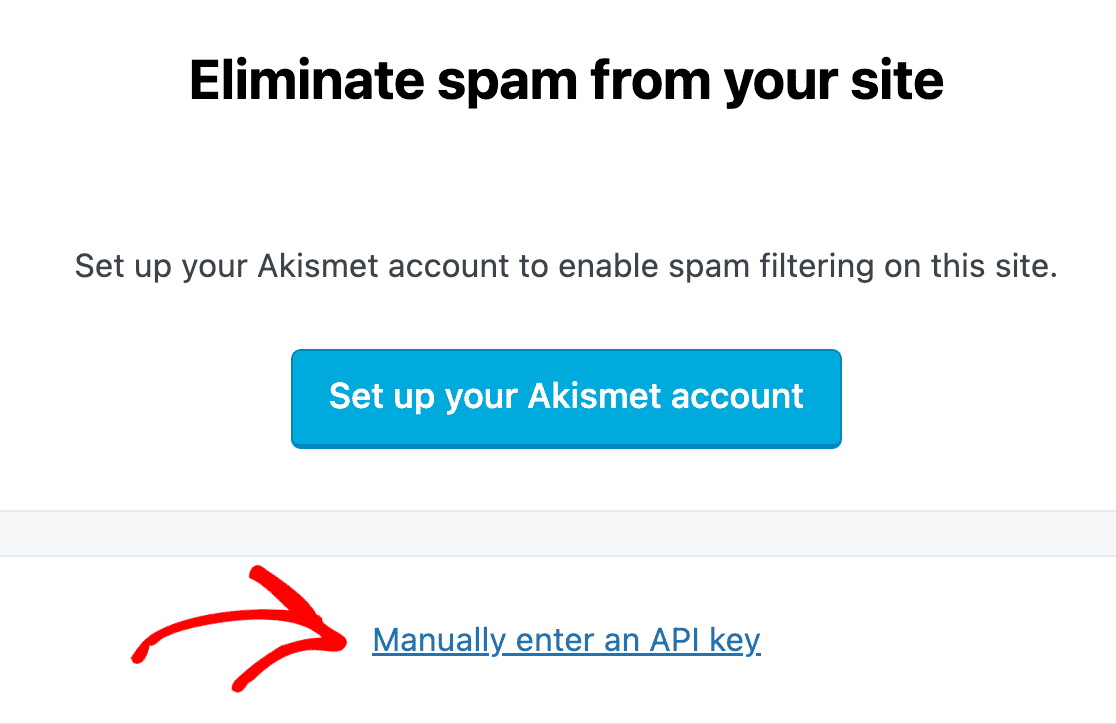
Inserite la vostra chiave API e fate clic su Connetti con la chiave API.
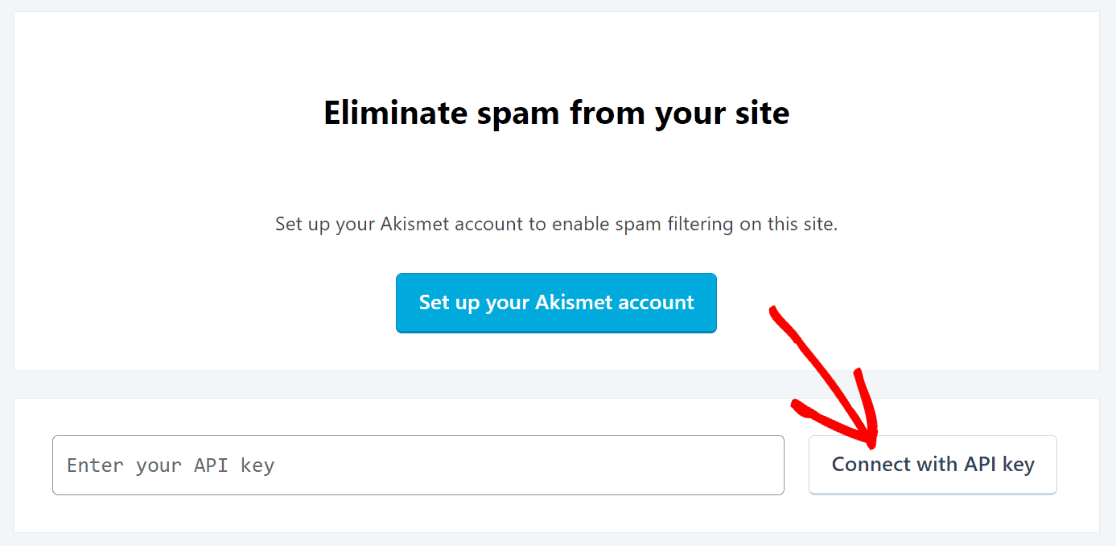
Questo è quanto per la configurazione di base di Akismet. Ci saranno altre impostazioni opzionali, ma per ora potete ignorarle. Abbiamo già tutte le impostazioni necessarie per proteggere i vostri moduli dallo spam utilizzando Akismet.
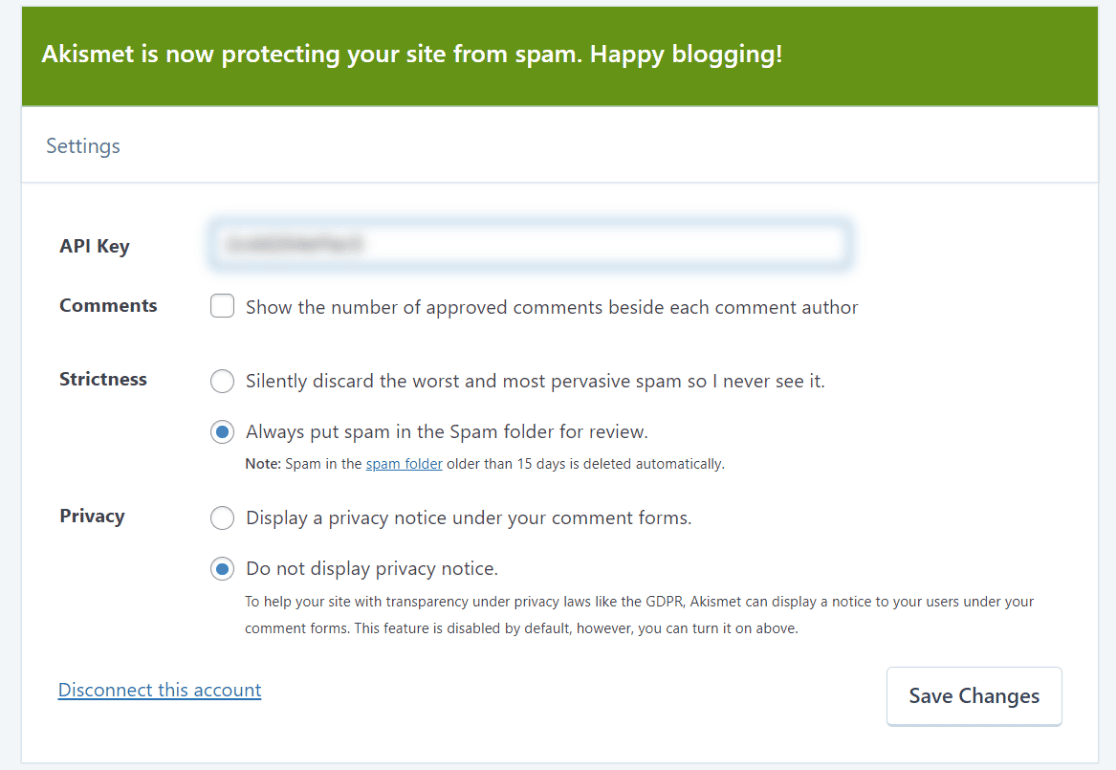
Ora passiamo alla fase finale: creare un modulo e integrare Akismet. Questa parte è davvero facile.
Passo 4. Creare un modulo
È possibile creare un modulo da zero utilizzando il costruttore di moduli di WPForms, oppure utilizzare uno dei 500 modelli di moduli precostituiti. oltre 500 modelli di moduli precostituiti offerti da WPForms. Per iniziare, dalla vostra dashboard di WordPress, fate clic su WPForms " Aggiungi nuovo.
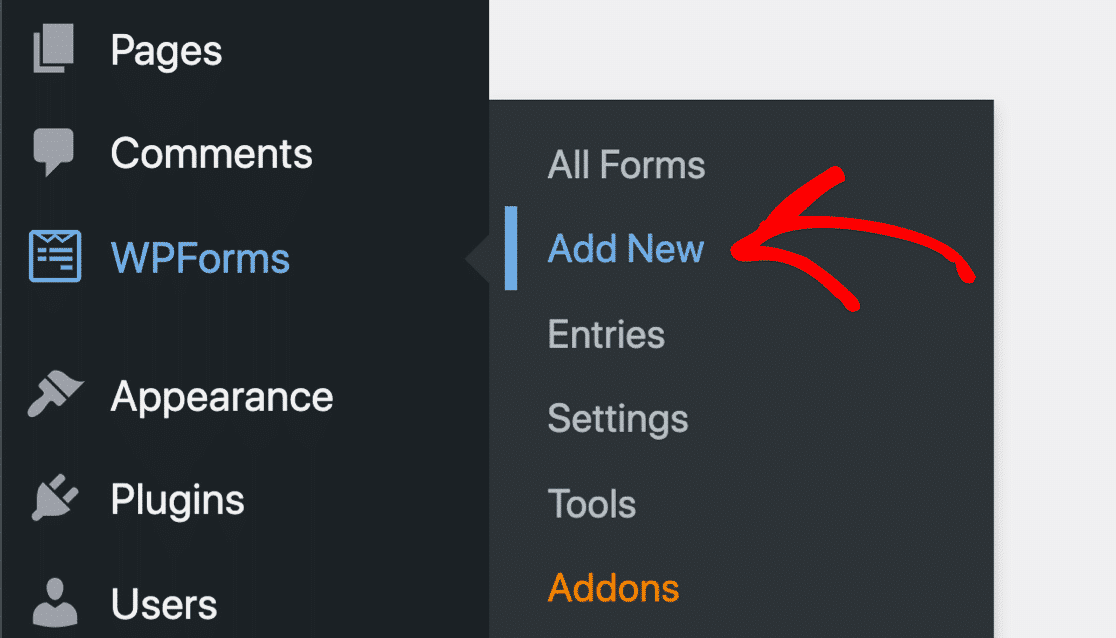
Inserite un nome per il vostro modulo, quindi scegliete uno dei modelli o scegliete Modulo vuoto per creare un modulo da zero. Per questa guida, sceglieremo il modello Modulo di contatto semplice. Fare clic su Usa modello.
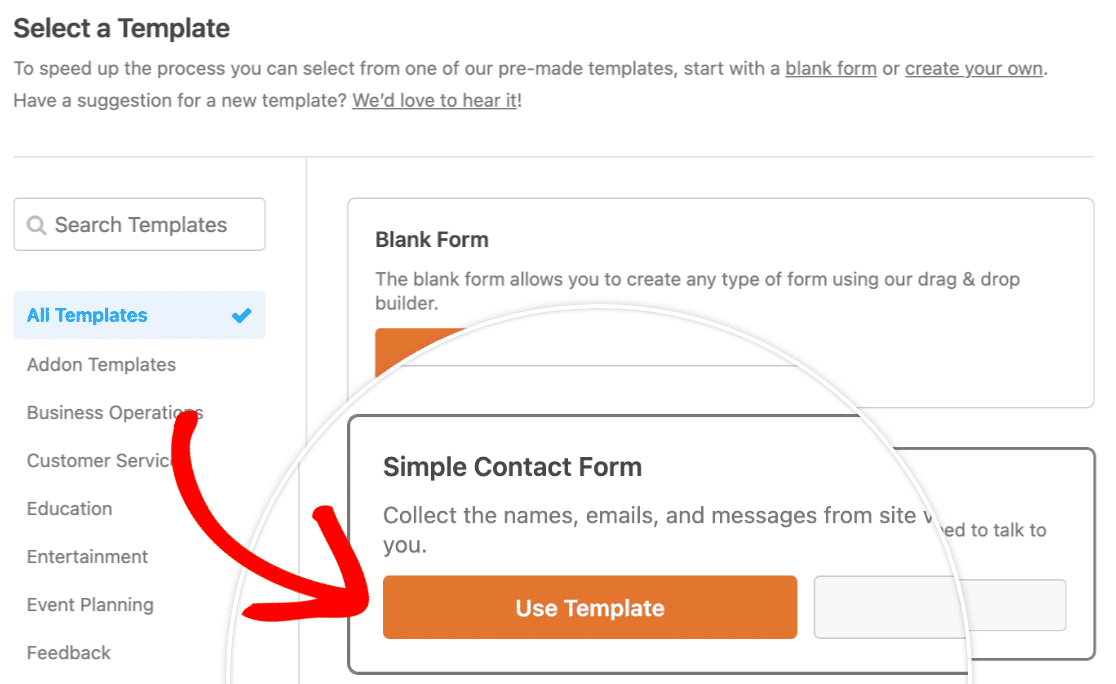
Si aprirà il costruttore di moduli, dove si vedrà il modello del modulo sulla destra e il pannello dei campi del modulo sulla sinistra.
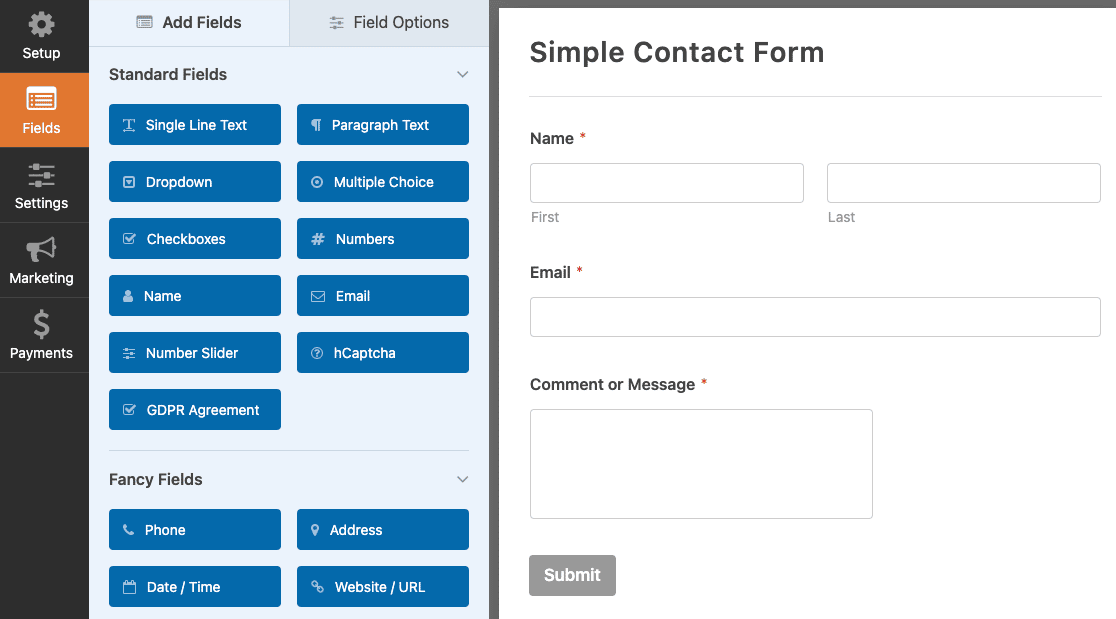
È possibile personalizzare questo modulo trascinando e rilasciando i campi del modulo sul modello. Per questa guida, il semplice modello di modulo di contatto è adatto. Passiamo quindi all'integrazione di Akismet. Questo è il prossimo passo!
Passo 5: Attivare Akismet sul vostro modulo
Per attivare Akismet su un modulo, spostarsi nella barra laterale sinistra e fare clic su Impostazioni " Protezione antispam e sicurezza.

Quindi selezionare la voce Abilita la protezione antispam Akismet il pulsante.

Ed ecco fatto! Akismet ora proteggerà questo modulo dallo spam una volta pubblicato. Salvare le impostazioni facendo clic sul pulsante Salva nella parte superiore della pagina.
Ora non resta che pubblicare il modulo su una pagina live. Se siete dei principianti, seguite i passi della nostra guida per aggiungere un modulo di contatto a una pagina in WordPress.
Quando pubblicherete questo modulo ora, sarà completamente protetto da Akismet!
Successivamente, aggiungere il CAPTCHA a un modulo di contatto in WordPress
Oltre ad Akismet, ci sono alcuni altri strumenti che possono essere molto utili per combattere lo spam su un sito WordPress. Un metodo molto diffuso è l'aggiunta di CAPTCHA ai moduli. Consultate la nostra guida per aggiungere CAPTCHA ai vostri moduli utilizzando hCaptcha.
Se volete aggiungere altri strumenti di prevenzione dello spam al vostro sito, consultate la nostra raccolta delle migliori alternative per il filtraggio dello spam con honeypot.
Correggete subito le vostre e-mail di WordPress
Siete pronti a sistemare le vostre e-mail? Iniziare oggi con il miglior plugin SMTP per WordPress. Se non avete il tempo di sistemare le vostre e-mail, potete ottenere l'assistenza completa di White Glove Setup come acquisto extra, e c'è una garanzia di rimborso di 14 giorni per tutti i piani a pagamento.Se questo articolo vi ha aiutato, seguiteci su Facebook e Twitter per ulteriori suggerimenti e tutorial su WordPress.